win10易升工具是微软出品的可用来更新win10系统的一个工具,对于很多需要更新win10系统但是电脑不能自动更新的小伙伴来说是非常便捷的。那么怎么用win10易升工具更新系统呢?下面小编教下大家win10易升工具更新系统的方法。
具体的步骤如下:
1、要使用Windows10易升软件需要先下载安装,可以先在百度搜索【Windows10更新助手】。然后在搜索结果中点击图示的【Windows10更新助手】,注意不要点击非微软的网站。
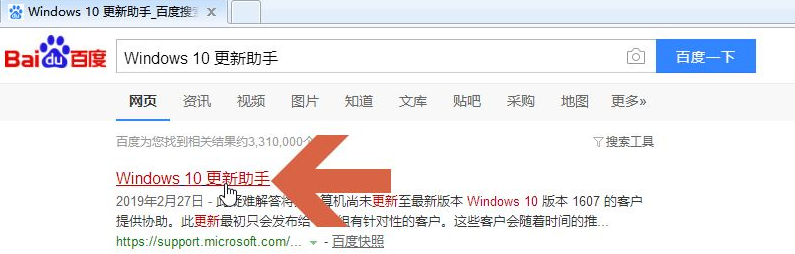
2、在打开的页面中点击图示的【下载更新助手】蓝色字样。

3、在打开的页面中点击【立即更新】按钮。
详解win10系统恢复出厂设置的方法
有小伙伴反映自己的win10电脑出现了一些故障问题,想要通过恢复出厂设置来修复电脑,但是自己不知道win10如何恢复出厂设置怎么办.下面小编就教下大家win10系统恢复出厂设置的方法.

4、这时会提示下载Windows10易升,按提示下载即可。
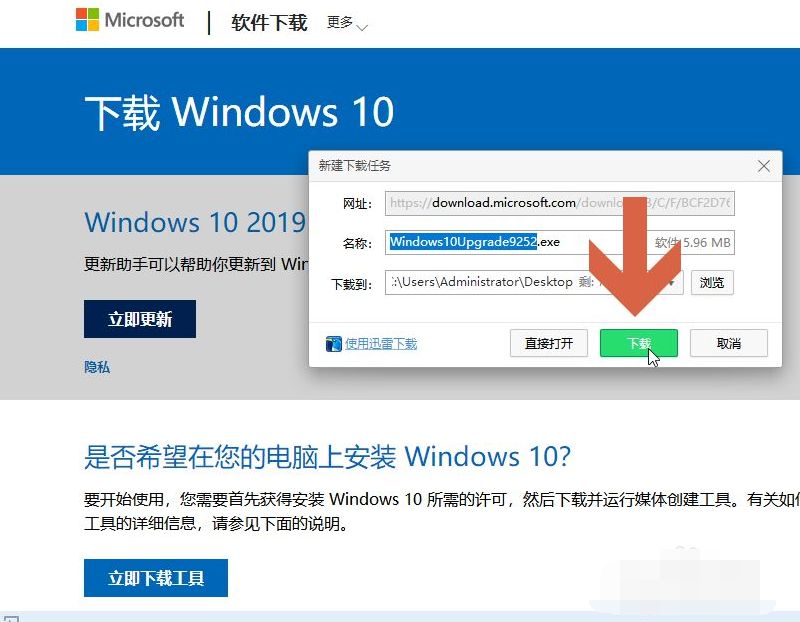
5、双击电脑中下载的Windows10易升安装软件,安装Windows10易升后并打开。

6、打开Windows10易升后,软件就会自动开始检查和安装Windows10的更新,耐心等待更新安装完成即可。

以上便是win10易升工具更新系统的方法,有需要的小伙伴可以参照教程进行操作。
以上就是电脑技术教程《教你怎么用win10易升工具更新系统》的全部内容,由下载火资源网整理发布,关注我们每日分享Win12、win11、win10、win7、Win XP等系统使用技巧!win10升级系统后变的很卡怎么办
有小伙伴反应自己的电脑给win10系统自动更新升级后,发现win10升级系统后变卡怎么办,该怎么解决win10系统变卡的问题.下面小编就给大家分享下win10升级系统后变的很卡的解决方法.






